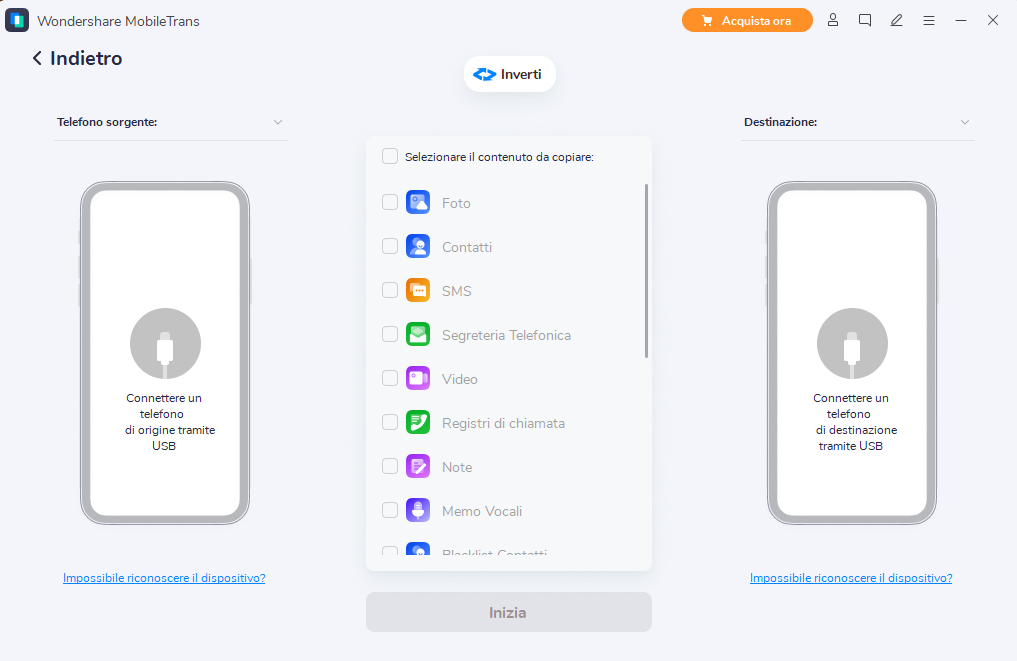Hai acquistato il nuovo iPhone 16/15/14/13/12/11/X? Stai lasciando un cellulare Android per utilizzare d’ora in poi il gioiellino della casa Apple? Bene, allora non perdere tempo e inizia subito a trasferire i contatti dal cellulare Android su iPhone 16/15/14/13/12/11/X. Ma come?
Ci sono diversi modi per poter trasferire la rubrica da un vecchio cellulare sul nuovo iPhone. In questo articolo vogliamo segnalare quelle che sono le soluzioni più semplici e veloci (e a basso costo). Tutto sta nel scaricare e utilizzare uno dei seguenti programmi: dr.Fone Transfer oppure MobileTrans. Di seguito non solo vedremo come funzionano questi due software (progettati appositamente per aiutarti nella copia dei dati da un telefono ad un altro) ma analizzeremo anche eventuali metodi alternativi (gratuiti) che possono essere utili per spostare contatti da Android su iPhone.
Sommario
- Soluzione n.1: Trasferire contatti Android su iPhone con dr.fone
- Soluzione n.2. Trasferire contatti Android su iPhone con MobileTrans
- Soluzione n.3. Copiare Contatti Android su iPhone con Passa a iOS
- Soluzione n.4: Copia contatti da Android a iPhone tramite account Google
- Soluzione n.5: Trasferimento tramite File VCF
Soluzione n.1: Trasferire contatti Android su iPhone con dr.fone
Qui di seguito ecco i link da cui scaricare la versione demo gratuita di dr.Fone (per Windows o MacOS):
Installa ed avvia il programma. Ecco la schermata iniziale:

Clicca sul riquadro in basso TRASFERIMENTO TELEFONO per scaricare e aprire la funzione che consente di copiare contatti da Android a iPhone (e anche altri dati). Si aprirà questa finestra:

Così come indicato nella schermata del programma, usa un cavo USB per collegare prima il cellulare Android e poi l’iPhone.
> Quando si collega il cellulare Android, ti verrà chiesto di attivare su di esso la modalità debug USB. E’ una impostazione facile da attivare. Il programma mostrerà graficamente i passaggi da seguire, solitamente occorre andare in Impostazioni –> Info dispositivo (o INFO TELEFONO) –> Info Software –> cliccare per 7 volte su Versione Build (o NUMERO SERIE) fino a quando si attiva la modalità sviluppatore. Poi occorre ritornare nelle Impostazioni –> Opzioni Sviluppatore e attivare l’opzione USB DEBUG
Una volta che i due cellulari vengono rilevati dal programma potrai selezionare i dati da trasferire (nel nostro caso CONTATTI) e infine cliccare su AVVIO TRASFERIMENTO. Assicurati solo che il cellulare sorgente (Android) sia a sinistra e quello di destinazione (iPhone) a destra.
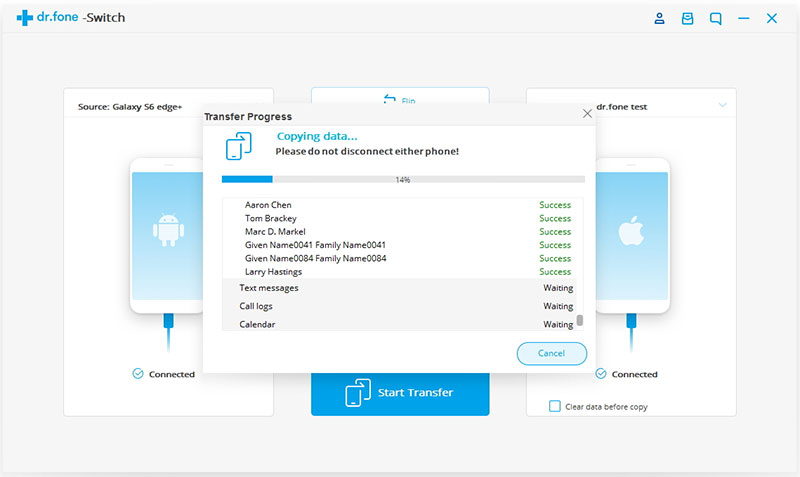
Tutto qui! Il processo di copia da un telefono ad un altro è 100% automatizzato e non c’è alcun rischio di perdita o rimozione accidentale dei contatti. Inoltre è supportata la copia dei contatti sia da Android verso iPhone che viceversa da iPhone su Android.
Soluzione n.2. Trasferire contatti Android su iPhone con MobileTrans
Puoi scaricare la versione demo gratuita (per Windows o Mac) dai link sottostanti:
La versione “Trial” di Mobiletrans consente di capire come funziona il programma e di trasferire un numero limitato di contatti da Android su iPhone. Bisogna dire che oltre ai contatti MobileTrans è in grado anche di copiare e trasferire altri dati da Android su iPhone 16/15/14/13/12/11/7 come ad esempio foto, video, SMS, applicazioni, ecc… insomma praticamente tutti i dati che renderanno il tuo nuovo iPhone pronto all’uso!!
Ecco di seguito i 3 semplici steps da seguire per trasferire contatti Android su iPhone 16/15/14/13/12/11/7
Step 1. Avvia MobileTrans
Dopo il download fai doppio click sul file di installazione per avviare il wizard (procedura guidata). L’installazione sarà veloce e semplice da effettuare sul tuo PC Windows o Mac OS X. Al termine, avvia il programma e vedrai questa finestra principale:

Seleziona la funzione Trasferimento Telefonico e si aprirà una nuova finestra che ti chiederà di collegare sia il cellulare Android che l’iPhone al computer.
Step 2. Collega cellulare Android e iPhone al PC
Utilizzando dei cavetti USB collega sia il cellulare Android che l’iPhone al PC. Dopo tale collegamento MobileTrans riconoscerà i dispositivi e vedrai una schermata come questa:
Step 3. Inizia a trasferire contatti da Android su iPhone
Tra le raffigurazioni dei due dispositivi noterai una serie di check-box ognuno corrispondente a una tipologia di dati trasferibili da Android verso iPhone. Selezioniamo “Contatti” e clicchiamo in basso su “AVVIA COPIA“. MobileTrans inizierà il trasferimento della rubrica da android su iPhone 16/15/14/13/12/11/7 e dopo pochi secondi il lavoro sarà completato!
Tutto qui! Cosa aspetti? Scarica la versione demo gratuita dal pulsante di download in alto in questo articolo oppure acquista la licenza della versione completa e senza limitazioni di MobileTrans, cliccando qui sotto:
A completamento dell’articolo proponiamo di seguito anche un breve video tutorial su come trasferire rubrica da Android su iPhone (iPhone 16/15/14/13/12/11/7)
Soluzione n.3. Copiare Contatti Android su iPhone con Passa a iOS
Passa a iOS è un app progettata da Apple proprio per aiutare gli utenti a copiare dati dal vecchio cellulare Android (Samsung, LG, Motorola, Huawei, Xiaomi, ecc..) ad un nuovo dispositivo Apple iOS (iPhone o anche iPad). Questa app non sempre funziona come dovrebbe, ma essendo gratuita vale la pena provare. Ecco come funziona:
1. Installa l’app Move to iOS sul tuo dispositivo Android.
2. Segui la procedura di configurazione sul tuo nuovo iPhone fino a raggiungere la schermata “App e dati“.
3. Scegli “Sposta dati da Android“.
4. Avvia l’app Move to iOS sul tuo iPhone.
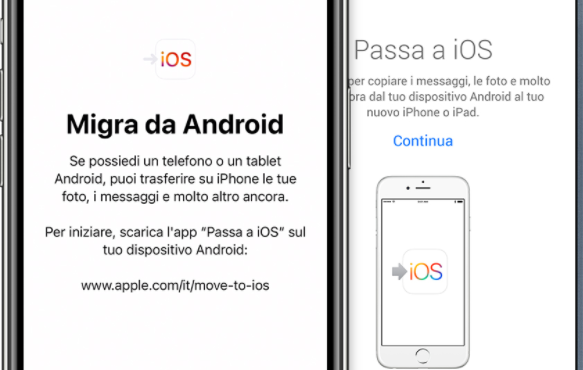
5. Tocca Continua su entrambi i dispositivi e accetta i termini e le condizioni, quindi tocca Avanti.
6. Nell’app Move in iOS, inserisci il codice visualizzato sull’iPhone.
7. Seguire le istruzioni per completare il trasferimento.
Soluzione n.4: Copia contatti da Android a iPhone tramite account Google
Questa è un’ottima solzione se hai tutti i tuoi contatti Android già sincronizzati in un account Google. Questo metodo funziona sia con un nuovo iPhone che con uno già configurato. Tutto quello che devi fare è aggiungere le informazioni dell’account Google del tuo Android anche nelle impostazioni del tuo nuovo iPhone.
1. Su iPhone, avvia l’app Impostazioni.
2. Tocca “Password e account“.
3. Tocca “Aggiungi account” e quindi “Google“.
4. Segui le istruzioni per aggiungere il tuo account Google all’iPhone.
5. Il dispositivo sincronizzerà automaticamente tutte le tue informazioni di Google, inclusi i contatti.
Per copiare i contatti da un dispositivo Android a un iPhone, puoi seguire alcuni passaggi generali che coinvolgono l’utilizzo di account cloud come Google e iCloud o l’uso di strumenti di trasferimento dati. Ecco alcuni metodi comuni:
Soluzione n.5: Trasferimento tramite File VCF
- Sul tuo dispositivo Android:
- Apri l’app “Contatti” e seleziona l’opzione per esportare i contatti come file VCF (vCard).
- Trasferisci il file VCF sul tuo iPhone:
- Puoi inviare il file VCF a te stesso via email o utilizzare altri metodi di trasferimento di file, come Bluetooth o USB.
- Sul tuo dispositivo iPhone:
- Apri l’email o ricevi il file VCF e tocca per importare i contatti sul tuo iPhone.
Scegli il metodo che preferisci in base alle tue esigenze e alle risorse disponibili. Assicurati di avere backup dei dati importanti prima di effettuare qualsiasi trasferimento.

GloboSoft è una software house italiana che progetta e sviluppa software per la gestione dei file multimediali, dispositivi mobili e per la comunicazione digitale su diverse piattaforme.
Da oltre 10 anni il team di GloboSoft aggiorna il blog Softstore.it focalizzandosi sulla recensione dei migliori software per PC e Mac in ambito video, audio, phone manager e recupero dati.